1、U盘格式化以后,使用UltraISO软件制作win7安装U盘。
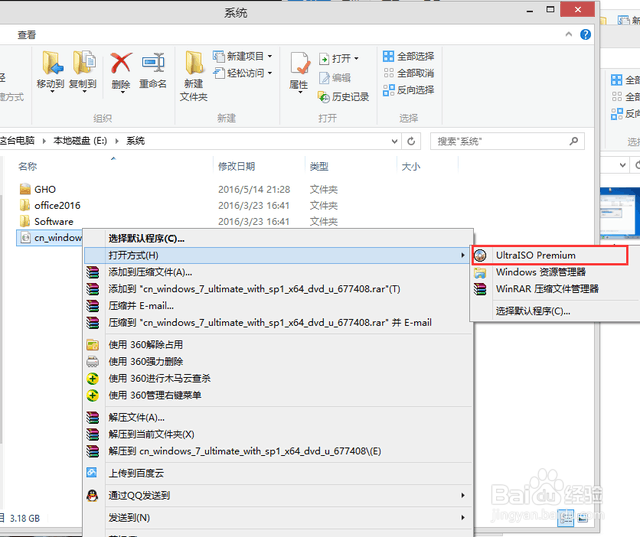
2、 启动-写入硬盘映象。
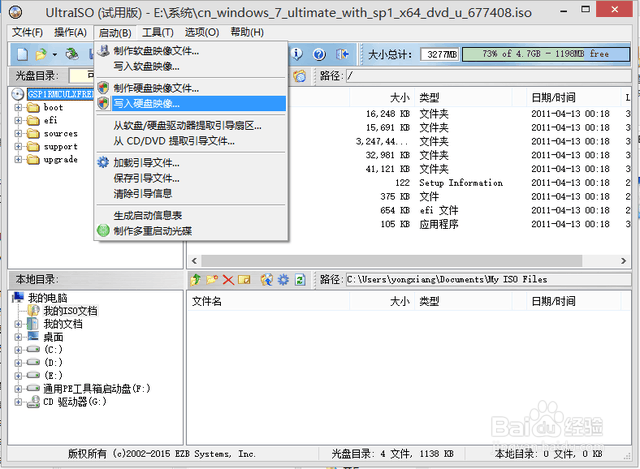
3、确认是否写入U盘,选择"是"。
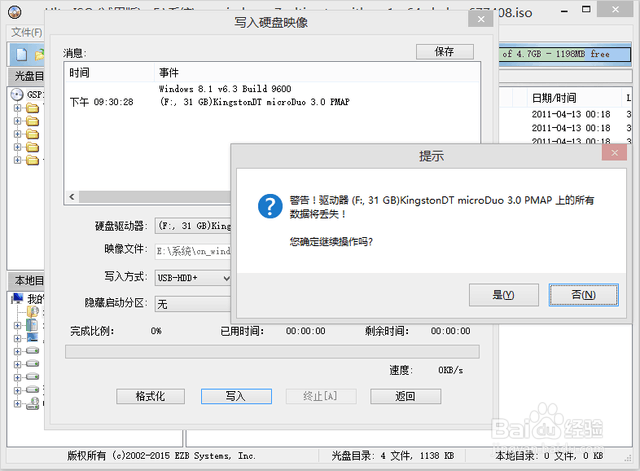
4、等待win7完成U盘安装制作之后,此时该U盘是可以正惘度谋裆常装系统的了。但这只是前奏,USB驱动还没写入win7系统,在100系列主板安装的时候还是无法参萝治璃识别USB的,那么就要用到前面所说的"BIOSTARwin7USBadd"软件了(软件请看文章结尾)。这里提供的是映泰的驱动(理论上映泰100系列的主板都能用,其他品牌的没有测试过,欢迎测试,不行的话就要导入你所用的主板驱动到Driver文件夹里面了)。右键以管理员身份运行WindowsTool。
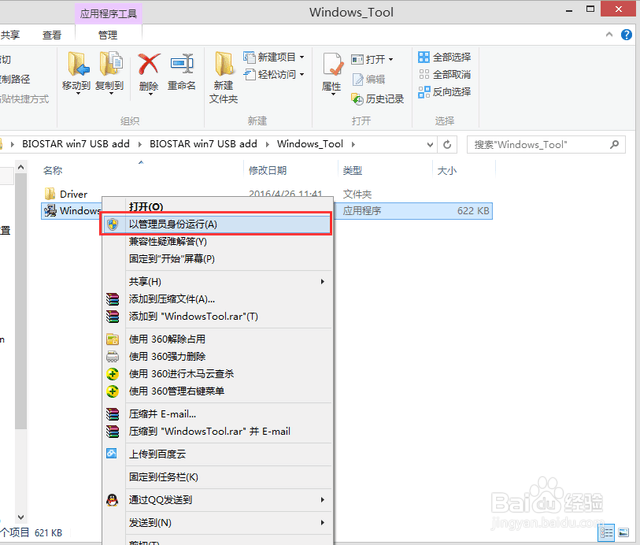
5、由于烂瘀佐栾这是非官方的的软件,所以建议先关掉杀毒或是安全卫士之类的软件,这里本人没有关掉360,就会出现阻止软件运行。软件亲测,请大家放心使用。
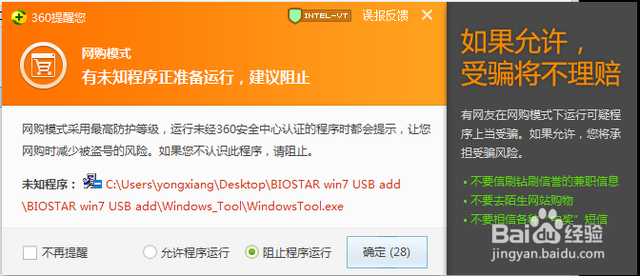
6、选择目标USB盘,我这里的是F盘,选择之后点击Start开始安装加入USB驱动。
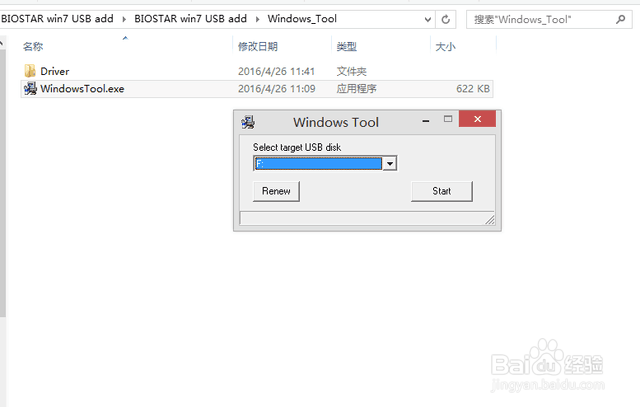
7、写入过程有点慢,有四个步骤,耐心等待完成就好。
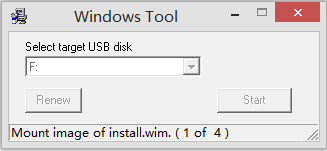
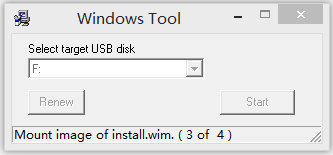
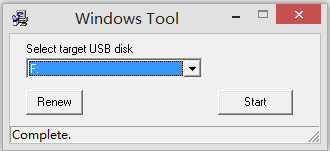
8、完成上面的基本就大功告成了。接下来就是大家熟悉的U盘安装win7系统了。映泰的主板的硬盘优先启动选择键是F9。
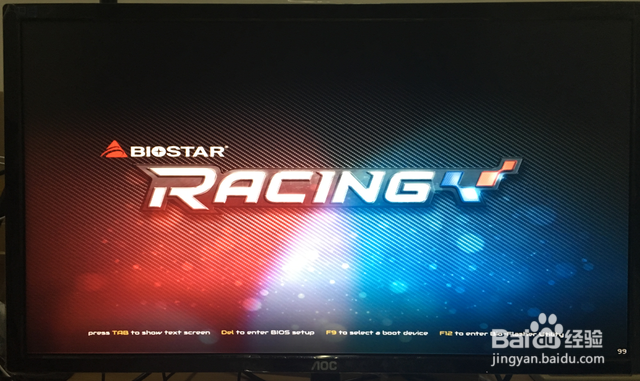
9、选择USB启动,也就是U盘启动,不要选择UEFI开头的就行了。这里本人用的是金士顿的U盘,名字大家自然也懂了吧。
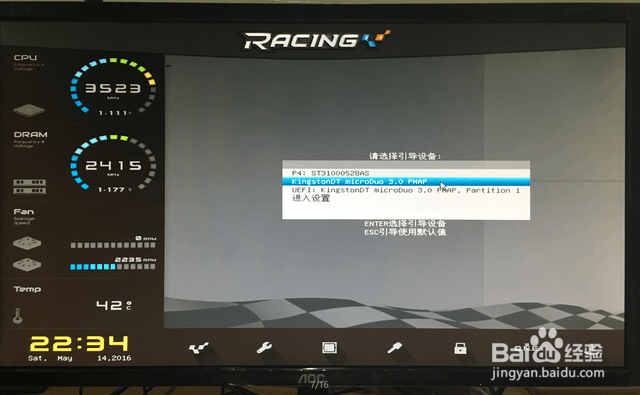
10、装过win7的同学应该都很熟悉这个画面了吧?
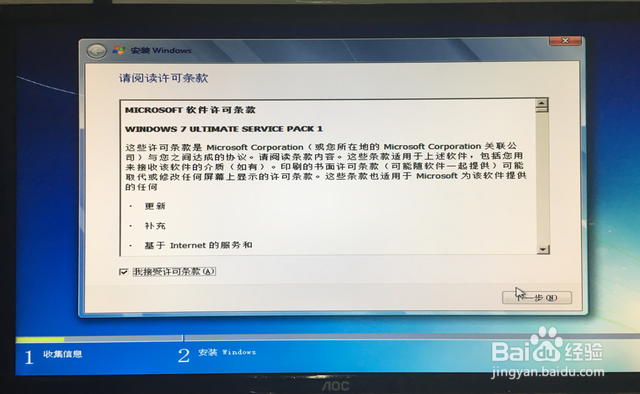
11、还在用老的机械硬盘,之前就只预留了50GB的系统盘,也都够了。
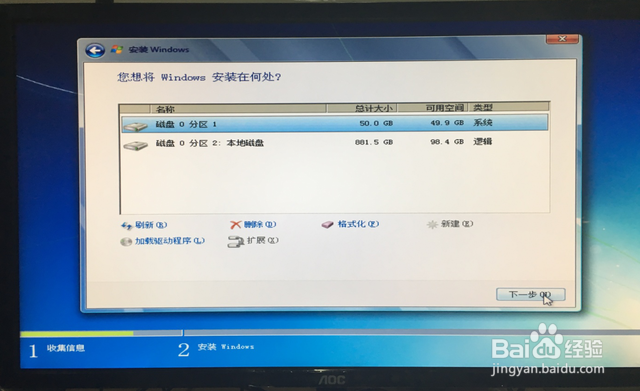
12、此处省略N分钟,还有重启。默认不用管,基本上都自动安装完成了。

13、大功告成,USB键盘鼠标正常使用。要想正常使用系统,还要装各种驱动,这里就不细说了。

14、最后看看硬件配置
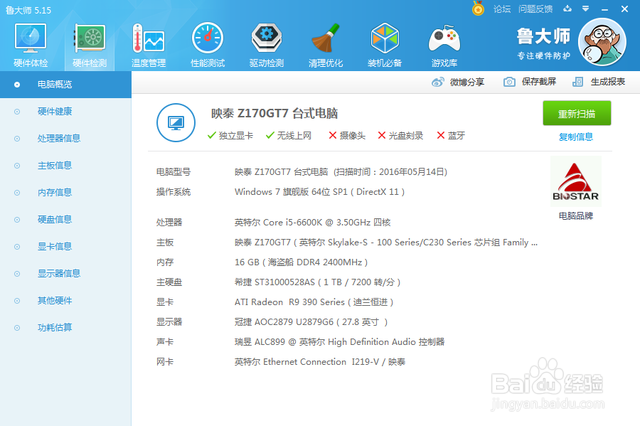
15、最后附上BIOSTARwin7USBadd软件:http://pan.baidu.com/s/1mi2F6QW